Question:
DocuWare Partner PortalからIntellix.xmlファイルをダウンロードした後、DocuWare On-premiseシステムにXMLファイルをインストールする方法を教えてください。
Solution:
Intellix.xmlファイルをインストールするには、以下の手順を参照してください;
DocuWare Partner PortalからIntellix.xmlファイルをダウンロードした後、DocuWare On-premiseシステムにXMLファイルをインストールする方法を教えてください。
Solution:
Intellix.xmlファイルをインストールするには、以下の手順を参照してください;
1.DocuWare Clientから、ユーザー名の下のドロップダウンから「Configurations」を開きます。
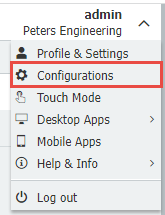
2. インデックスセクション内の "Intelligent Indexing"プラグインに移動します。
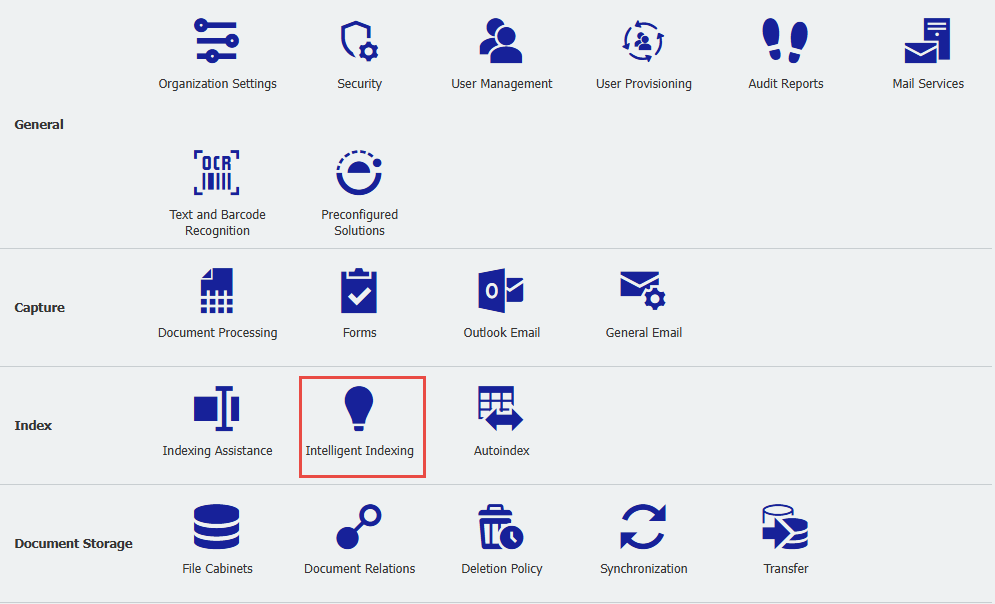
3.最後に、Upload configuration file オプションをクリックし、Intellix.xml ファイルのアップロードを促します。
注:Intellixファイルをアップロードするオプションの表示は、お使いのDocuWareのバージョンによって若干異なる場合があります。
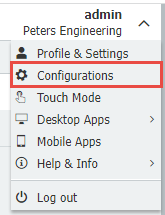
2. インデックスセクション内の "Intelligent Indexing"プラグインに移動します。
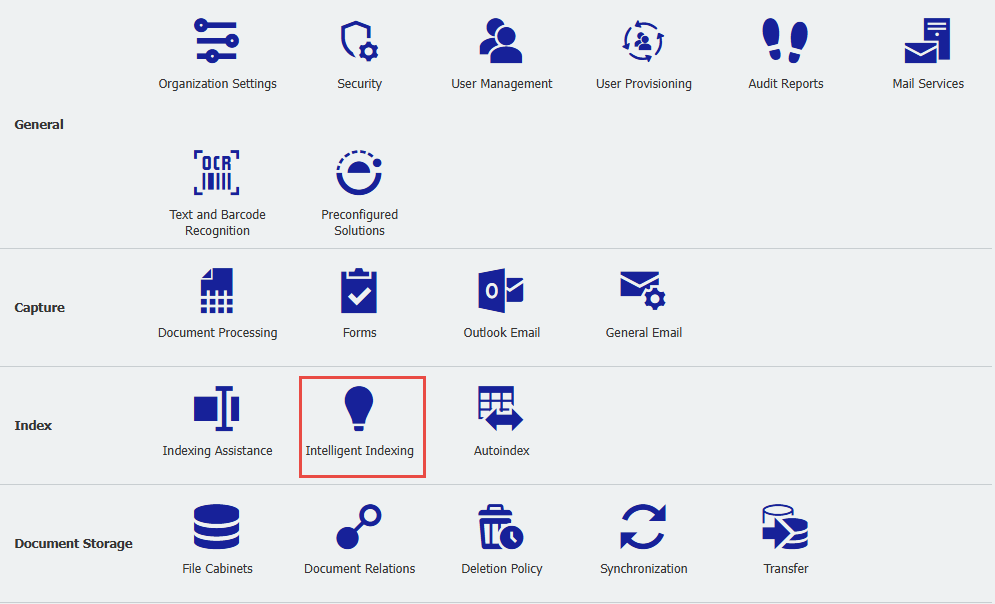
3.最後に、Upload configuration file オプションをクリックし、Intellix.xml ファイルのアップロードを促します。
注:Intellixファイルをアップロードするオプションの表示は、お使いのDocuWareのバージョンによって若干異なる場合があります。
KBAはオンプレミス組織にのみ適用されます。
ご注意:この記事は英語からの翻訳です。この記事に含まれる情報は、オリジナルの英語版製品に基づくものです。翻訳版の記事で使用されている文法などには、細かい誤りがある場合があります。翻訳の正確さを完全に保証することは出来かねますが、ほとんどの場合、十分な情報が得られると思われます。万が一、疑問が生じた場合は、英語版の記事に切り替えてご覧ください。


